Tässä oppaassa keskityt valonlähteiden lisäämiseen kaksidimensionaaliseen suunnitteluusi. Valo on olennainen osa esitteesi, joka lisää visuaalista vetovoimaa ja katsojien huomiota. On aika päästää luovuutesi valloilleen ja antaa esitteesi erikoisen säväyksen näyttävillä valonlähteillä. Tässä opit vaihe vaiheelta, kuinka voit onnistuneesti integroida kirkkaat spotlightit ja niiden ympäristöt.
Tärkeimmät havainnot
- Valonlähteet ovat ratkaisevia suunnittelusi vaikutuksessa.
- Smart-objektit mahdollistavat paremman muokkaamisen ilman alkuperäisten tietojen häviämistä.
- Valopilkut voivat kohtuullisessa määrin simuloida valoa ja antaa esitteelle syvyyttä.
Vaiheittainen opas
Varustaaksesi esitteesi valonlähteillä, seuraa näitä tarkkoja vaiheita:
Suunnittelun valmistelu
Ennen kuin lisäät valonlähteitä, varmista, että suunnittelusi on hyvin jäsennelty. Aseta kaikki elementit järjestyksessä ja tarkista tekstisi sekä värimaailmasi.
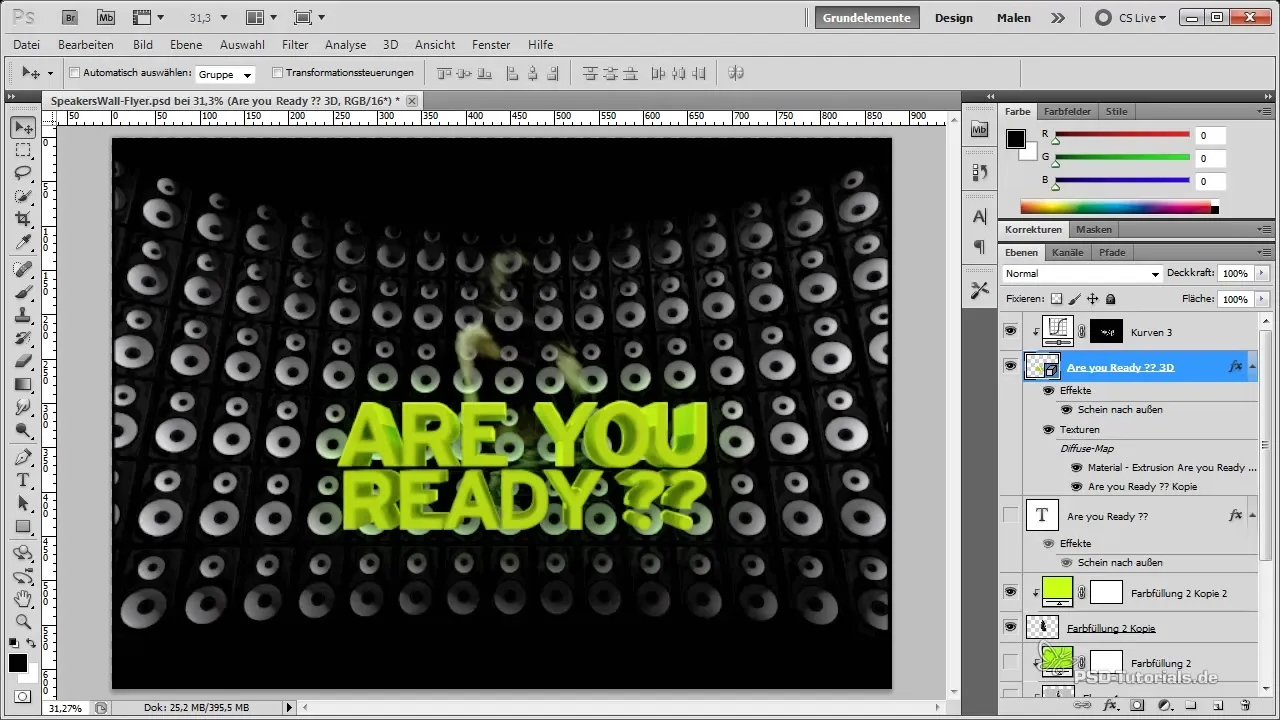
Voit lisäksi muuntaa tekstin smart-objektiksi. Tämä antaa sinulle etuja, sillä voit tehdä jälkikäteen muutoksia vaikuttamatta koko tasoon.
Näin se toimii: Napsauta hiiren kakkospainikkeella tasoa ja valitse "Muunna smart-objektiksi". Tämä mahdollistaa joustavamman työskentelyn suunnittelusi kanssa.
Valonlähteiden luominen
Nyt tulee luovaa aikaa. Integroidaksesi spotlightit suunnitteluusi, valitse suuri, pehmeä sivellin ja säädä opas 5-7 %:iin.

Aloita valojen maalaaminen haluttuun paikkaan. Muista maalata hieman reunojen ympärille, jotta valonlähteellä on luonnolliset siirtymät. Näin suunnittelusi saa enemmän dynamiikkaa.
Valokartion sävytys ja valinta
Kun perusvärit ovat asetettu, etene askeleen eteenpäin. Lisää sävy/kylläisyyskerros hallitaksesi valonlähteiden sävyä.
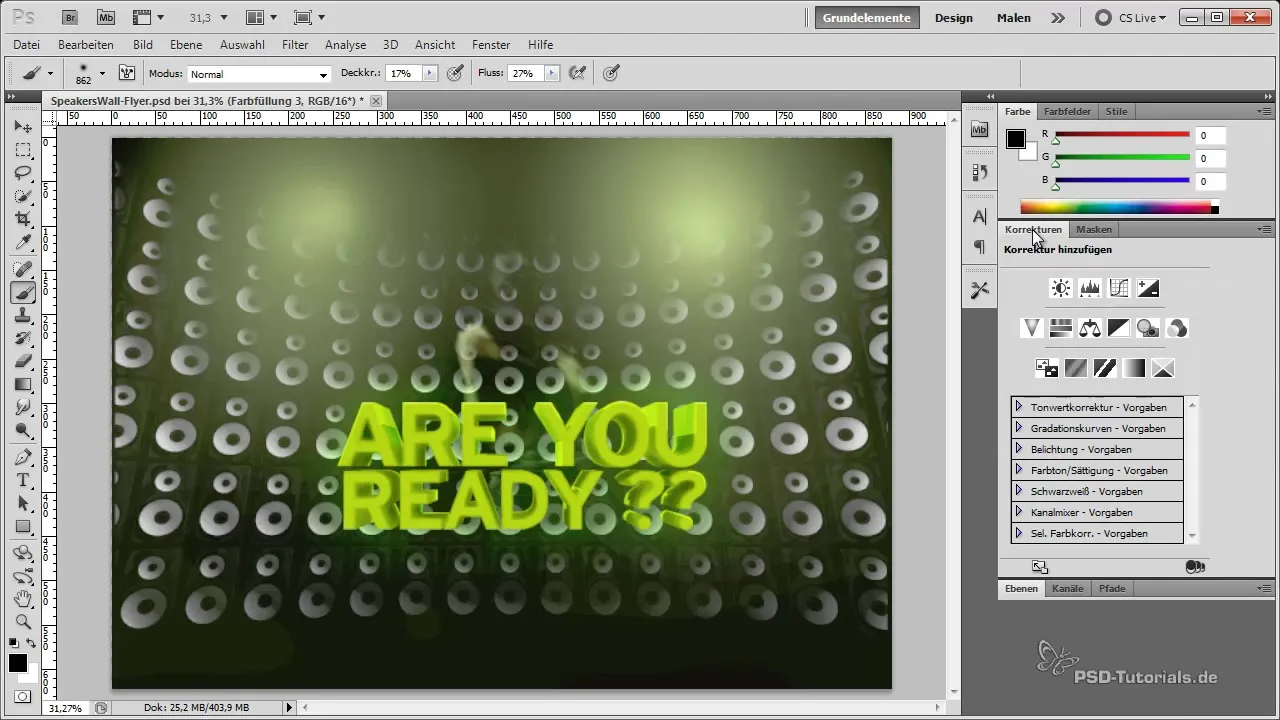
Vähennä kohtausten keskiosien kylläisyyttä siten, että värin intensiivisyys vähenee ja keskittyminen on enemmän valonlähteissä. Näin saavutat harmonisen värimaailman.
Valokartioiden lisääminen
Seuraavassa vaiheessa haluat luoda kartioita valonlähteelle. Valitse tämä varten monikulmio-lasso-työkalu ja piirrä valokartion muoto.
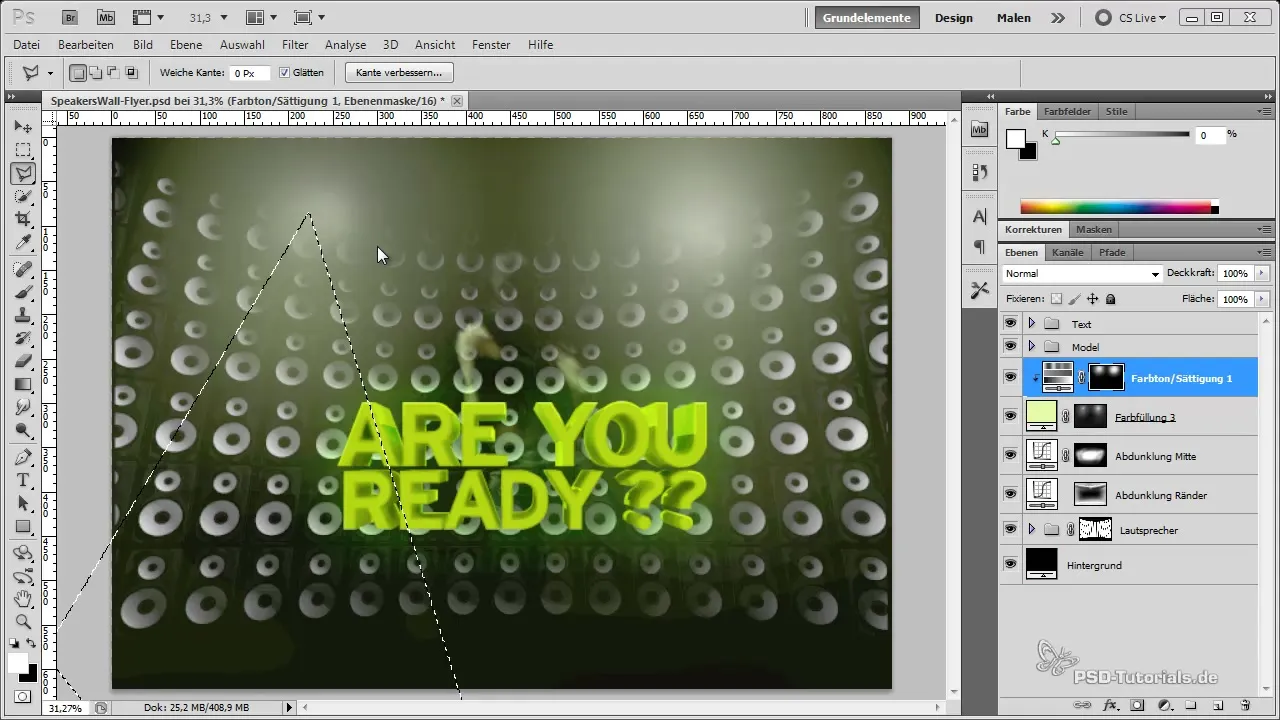
Käytä pehmeää sivellintä kartion häivyttämiseen ja säätämiseen entistä enemmän. Tämä luo realistisempia valaistusolosuhteita.
Kirkkauden ja läpinäkyvyyden hienosäätö
On nyt aika hienosäätää valonlähteitäsi. Vähennä kartioiden läpinäkyvyyttä varmistaaksesi, etteivät ne ole liian hallitsevia, vaan hehkuvat lempeästi.
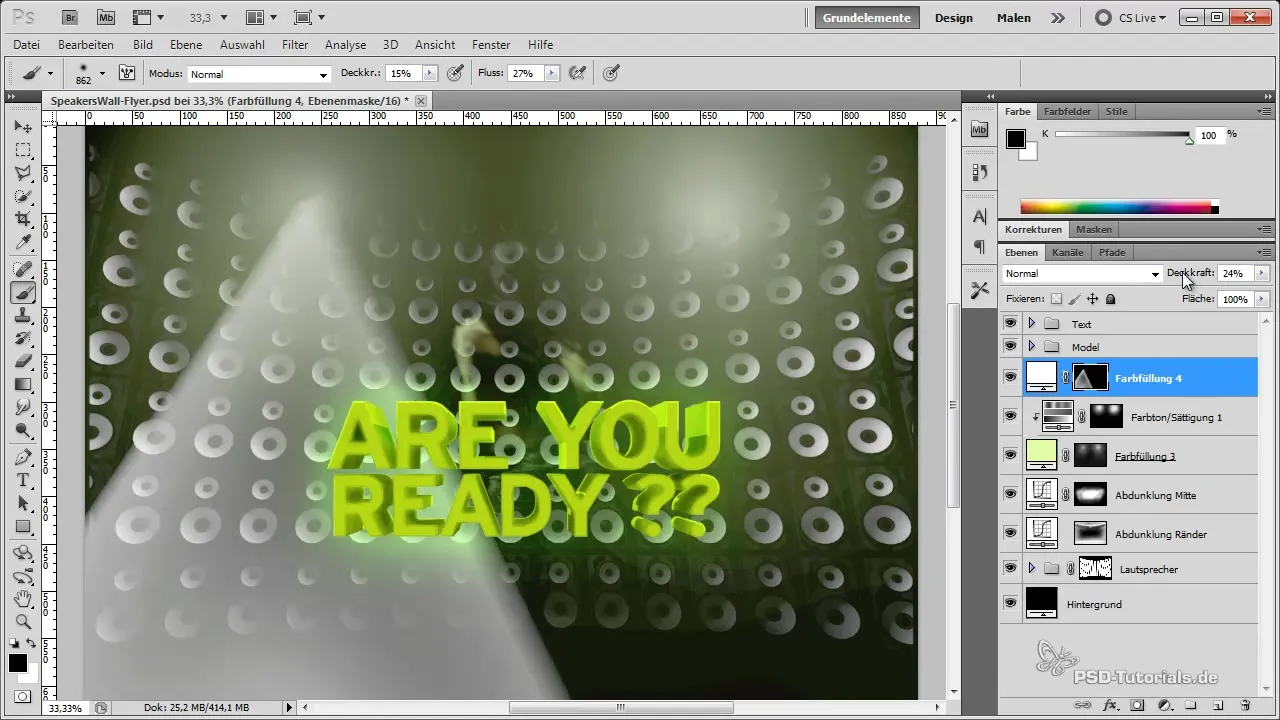
Kokeile erilaisia täyttömalleja, kuten "lineaarista vaalennusta", saadaksesi halutun vaikutuksen. Varmista, että kaikki sopii harmonisesti yhteen.
Valopilkkien käyttö
Lisätäksesi suunnitteluusi vielä enemmän syvyyttä, voit lisätä valopilkkuja. Luo musta täyttökerros ja muunna se myös smart-objektiksi.
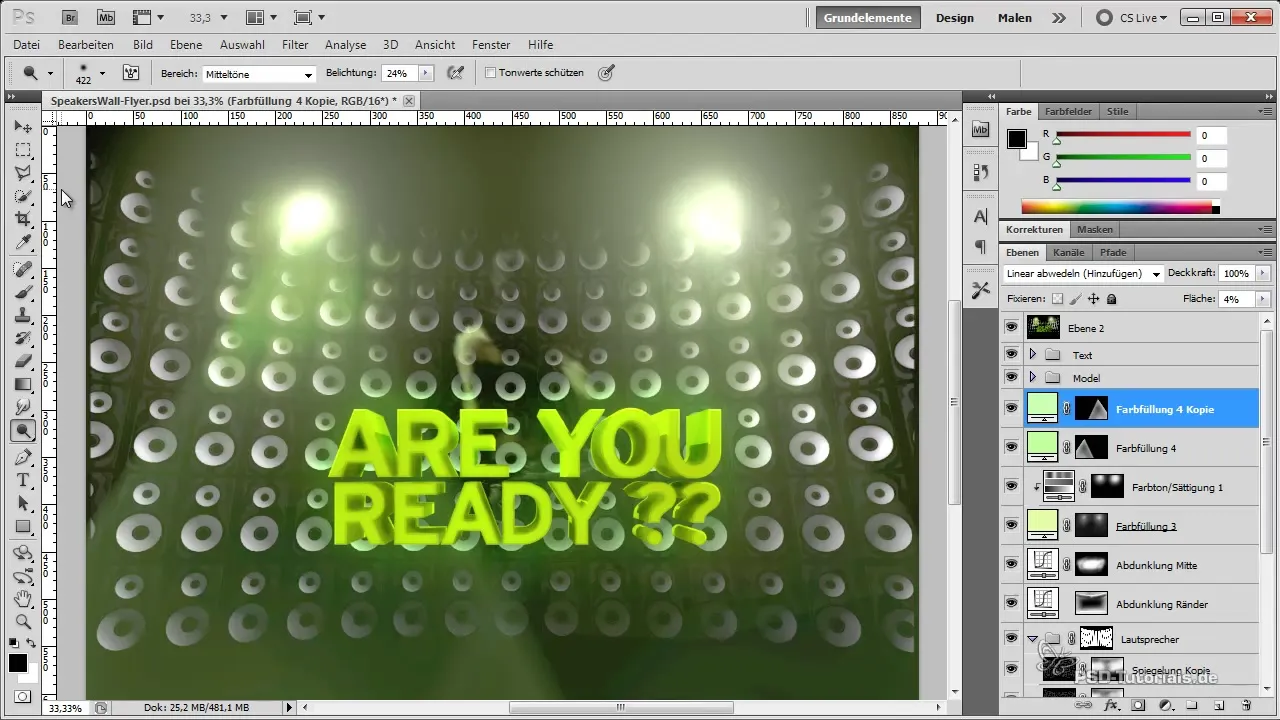
Käytä valopilkku-filtteriä. Voit säätää tätä edelleen asettamalla tilan "monistamaan". Tämä yhdistää vaikutuksen paremmin suunnitteluusi.
Viimeiset säädöt
Viimeiseksi mutta ei vähäisimmäksi: Tarkista koko suunnittelusi. Katso kokonaiskuvat ja säädä tarvittaessa kirkkautta ja kontrastia.
Varmista, että valopilkut näyttävät hienovaraisilta eikä ne dominoi valonlähteitäsi. Näin saat harmonisen kokonaisvaikutelman.
Yhteenveto – Valojen tehokas integrointi esitteen
Tässä oppaassa olet oppinut, kuinka yhdistämällä älykkäitä tekniikoita ja luovia lähestymistapoja voit tehokkaasti integroida valonlähteitä esitteeseesi. Olet oppinut, kuinka tärkeää oikea valaistuksen toteuttaminen on halutun visuaalisen kokemuksen luomiseksi. Pidä työsi järjestyksessä ja nauti prosessista, jolla voit ilmaista luovuuttasi.
Usein kysytyt kysymykset
Mitkä ovat smart-objektit ja miten ne auttavat?Smart-objektit ovat tasoja, jotka antavat sinulle joustavuutta muokkaamisessa, koska ne säilyttävät alkuperäiset tiedot.
Miten voin tehdä valoistani pehmeämpia?Vähennä läpinäkyvyyttä ja käytä pehmeitä siveltimiä siirtymiin.
Mitä ovat valopilkkuja ja miten käytän niitä?Valopilkut simuloivat valovaikutuksia. Niitä tulisi kuitenkin käyttää säästeliäästi, jotta ne eivät häiritse.
Mitkä tilansäädöt tulisi käyttää valonlähteiden kanssa?Linearistä vaalennusta suositellaan usein harmonisen esityksen saavuttamiseksi.
Miten voin muuttaa valonlähteideni kylläisyyttä?Käytä sävy/kylläisyyskerrosta ja vähennä kylläisyyttä varovasti harmonisoidaksesi värit.


